- Controle inteligente
- Procurar e Substituir
- Estilizador
- Compilar
- Proteção adicional de programa (MQL5 Protector)
- Depurando código
- Criação de perfil de código
- Ajuda do Copilot ao escrever código
- Gerando código de inclusão
- Trabalhando com DLL C++ (integração com MS Visual Studio)
- Trabalho com Python
- Suporte a OpenCL
Procurar e Substituir
O sistema de pesquisa no MetaEditor permite encontrar rapidamente os elementos desejados no texto dos programas. Todos os comandos de busca do MetaEditor estão localizados no menu "Pesquisa":
 Localizar – abre a janela de pesquisa. A mesma ação é executada com as teclas "Ctrl+F".
Localizar – abre a janela de pesquisa. A mesma ação é executada com as teclas "Ctrl+F". Procurar próximo – encontra o próximo elemento na consulta de pesquisa atual. A mesma ação é executada com a tecla "F3".
Procurar próximo – encontra o próximo elemento na consulta de pesquisa atual. A mesma ação é executada com a tecla "F3". Procurar anterior – localiza o elemento anterior na consulta de pesquisa atual. A mesma ação é executada com as teclas "Shift+F3".
Procurar anterior – localiza o elemento anterior na consulta de pesquisa atual. A mesma ação é executada com as teclas "Shift+F3". Substituir – abre a janela para substituir o texto procurado por um novo. A mesma ação é executada com as teclas "Ctrl+H".
Substituir – abre a janela para substituir o texto procurado por um novo. A mesma ação é executada com as teclas "Ctrl+H". Localizar em arquivos – abre a janela de busca em diferentes arquivos. A mesma ação é executada com as teclas "Ctrl+Shift+F".
Localizar em arquivos – abre a janela de busca em diferentes arquivos. A mesma ação é executada com as teclas "Ctrl+Shift+F". Ir para linha – vai para a linha com o número especificado.
Ir para linha – vai para a linha com o número especificado.
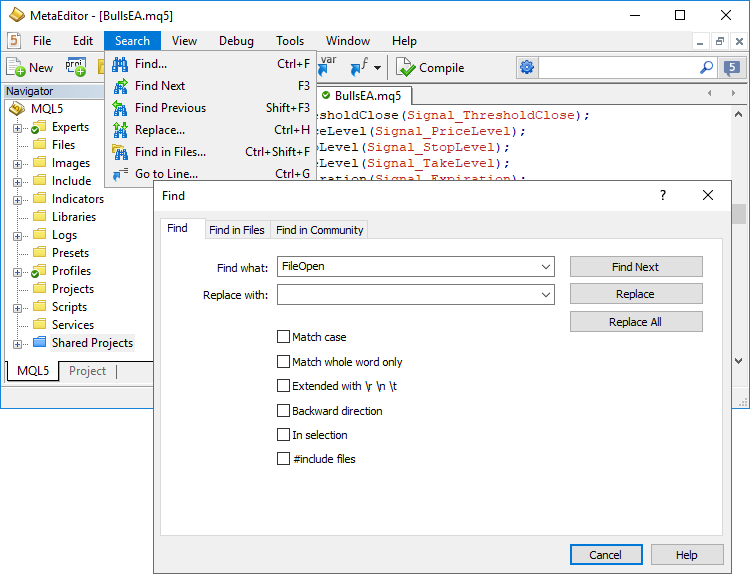
Os seguintes parâmetros e comandos estão presentes na janela de pesquisa/substituição:
- Localizar – campo para inserir a palavra ou frase que você está procurando.
- Substituir por – campo para inserir uma palavra ou frase que substituirá os elementos encontrados.
- Diferenciar maiúsc/minúsc – ativa/desativa a diferenciação de maiúsculas e minúsculas ao realizar uma consulta de pesquisa.
- Apenas palavras inteiras – ativa a pesquisa por uma forma de palavra específica: somente palavras ou frases que correspondam à consulta de pesquisa serão encontradas.
- Estendido с \r \n \t – ativa a pesquisa avançada com suporte parcial para expressões regulares. Use \r, \n, \t para especificar nas consultas de pesquisa símbolos, quebras de linha e tabulações.
- Pesquisa para cima – ativa o modo de pesquisa para cima a partir da posição atual do cursor.
- No texto selecionado – ativa/desativa a pesquisa e substituição apenas no fragmento de texto selecionado.
- Arquivos #include – adiciona, à pesquisa e à substituição, arquivos incluídos no arquivo atual por meio da diretiva #include. Isso permiti trabalhar rapidamente com projetos que consistem em muitos arquivos. Por exemplo, para substituir o texto em todos os arquivos de programa, você não precisa especificar seus diretórios manualmente, o editor os encontrará automaticamente pelas diretivas #include.
- Localizar próximo – vai para o próximo elemento encontrado. A mesma ação é executada com as teclas "F3".
- Substituir – substitui o seguinte elemento encontrado.
- Substituir tudo – substitui todos os elementos encontrados.
Funções úteis para localizar e substituir:
- Se você selecionar o texto no arquivo e acessar a caixa de pesquisa, o texto será automaticamente colocado no campo "Localizar". Se o texto no arquivo não foi selecionado, o texto será inserido no campo "Localizar" desde a área de transferência. Se a área de transferência estiver vazia, na janela de pesquisa o foco será simplesmente definido no campo "Localizar".
- Um comportamento semelhante acontece quando é chamada a janela de substituição, somente após inserir o texto selecionado no campo de pesquisa, o cursor se move para o campo "Substituir por" para que você possa inserir imediatamente o texto desejado para a substituição.
- Os resultados de pesquisa e substituição agora são exibidos no log. Se a janela "Ferramentas" estiver ativada neste momento, nela será automaticamente selecionada a guia de log.
Localizar em arquivos #
Esse tipo de pesquisa permite localizar elementos de código em vários arquivos de uma só vez, e não apenas na janela atual. Clique em "![]() Localizar em arquivos" no menu "Pesquisa" ou "Ctrl+Shift+F".
Localizar em arquivos" no menu "Pesquisa" ou "Ctrl+Shift+F".
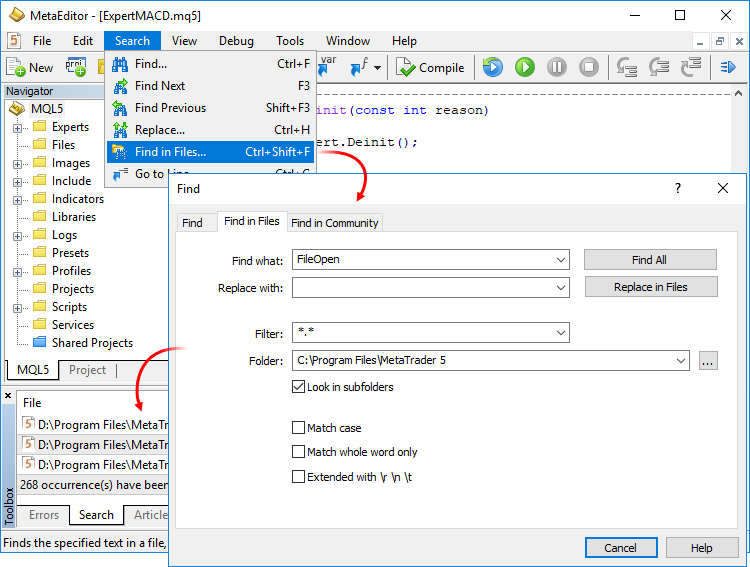
Os seguintes parâmetros e comandos estão presentes na janela de pesquisa em arquivos:
- Localizar – campo para inserir a palavra ou frase que você está procurando.
- Substituir por – campo para inserir uma palavra ou frase que substituirá os elementos encontrados.
- Filtro – arquivos nos quais a pesquisa será executada. Você pode especificar os nomes de arquivos específicos separados por ponto-e-vírgula ou máscaras de arquivo usando o caractere "*". Por exemplo, *.mq5 significa pesquisar todos os arquivos com a extensão MQ5.
- Pasta – pasta na qual a pesquisa será executada. Para selecionar uma pasta, clique no botão
 . Por conveniência, a macro %terminal% pode ser usada em vez do caminho completo para o diretório de dados da plataforma. Por exemplo, %terminal%\MQL5\Experts.
. Por conveniência, a macro %terminal% pode ser usada em vez do caminho completo para o diretório de dados da plataforma. Por exemplo, %terminal%\MQL5\Experts. - Pesquisa em subpastas – ativa/desativa a pesquisa em todas as subpastas da pasta especificada.
- Diferenciar maiúsc/minúsc – ativa/desativa a diferenciação de maiúsculas e minúsculas ao realizar uma consulta de pesquisa.
- Apenas palavras inteiras – ativa a pesquisa por uma forma de palavra específica: somente palavras ou frases que correspondam à consulta de pesquisa serão encontradas.
- Estendido с \r \n \t – ativa a pesquisa avançada com suporte parcial para expressões regulares. Use \r, \n, \t para especificar nas consultas de pesquisa símbolos, quebras de linha e tabulações.
- Localizar tudo – realiza uma pesquisa a pedido.
- Substituir em arquivos – substitui todos os elementos encontrados em todos os arquivos.
Os resultados da pesquisa de arquivos são exibidos na guia "Pesquisa" da janela "Caixa de Ferramentas". Se a consulta de pesquisa não retornar resultados, a mensagem correspondente será exibida na guia "Pesquisa".
Localizar na comunidade #
O MetaEditor fornece um mecanismo de busca inteligente e de alto desempenho para a MQL5.community– comunidade de traders e desenvolvedores em linguagem MQL4/MQL5. O site tem muitas informações úteis: documentação, fórum, blogs traders e analistas, artigos sobre o uso e programação da plataforma. A comunidade oferece acesso a uma enorme base de códigos fonte e loja de aplicaçõespara a plataforma.
Além da MQL5.community, na pesquisa estão disponíveis plataformas populares como GitHub, MSDN e Stack Overflow.
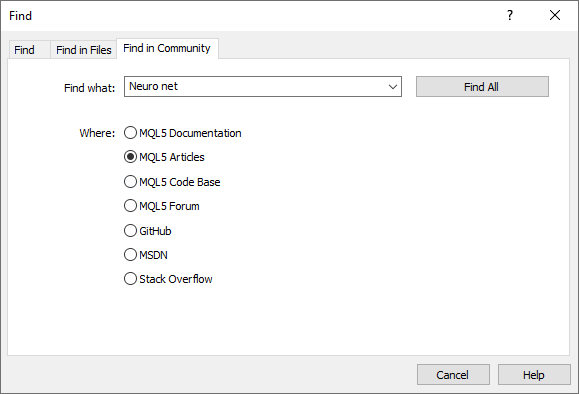
Os resultados da pesquisa de recursos externos também são convenientemente exibidos na janela da ferramentas:
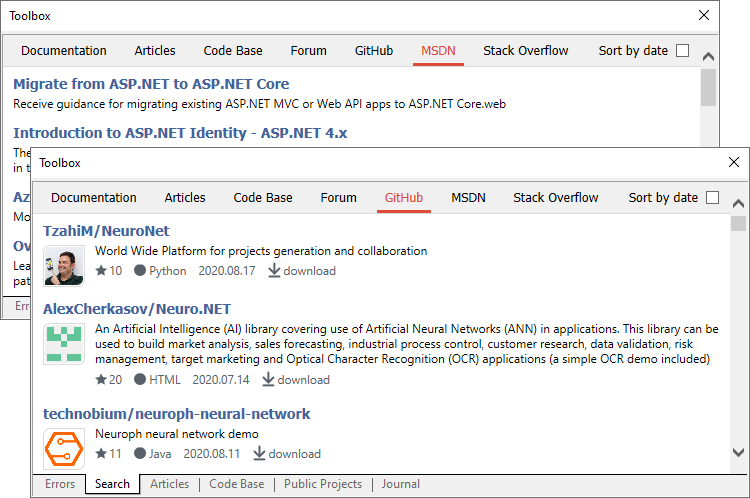
No caso do GitHub, imediatamente podem ser baixados arquivos fonte. O carregamento é realizado num subdiretório separado da pasta "Projects", nomeado de acordo com o nome do projeto no GitHub.